영상으로 배우고 싶다면?
고객 정보 한 번에 불러오기
• 소요시간: 30분 • 난이도: 중~상 • 추천 대상: 채널톡 고객 연락처에 CSV 파일로 고객 정보를 업로드하고 싶으신 분

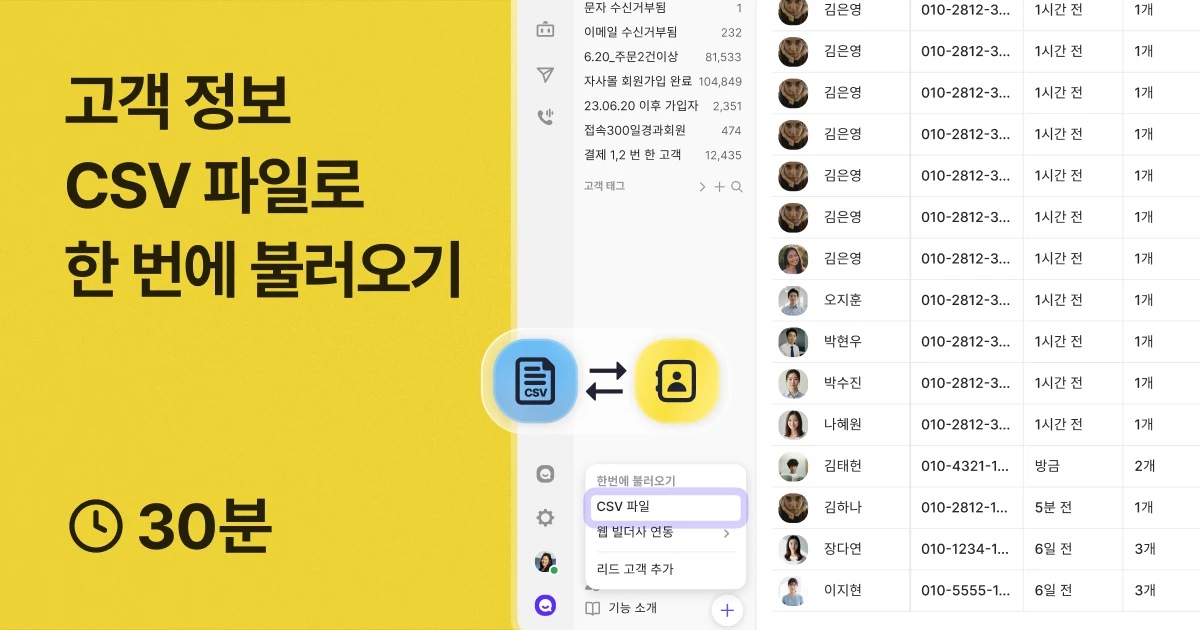
리드 고객을 1명씩 수동으로 업데이트할 수 있어요. (→ 리드란?)
고객 연락처 좌측 하단 [+] 버튼 → [리드 고객 추가]
휴대폰 번호나 이메일 둘 중 하나만 입력해도 리드 고객 추가가 가능해요.
팀 멤버가 직접 추가한 연락처이기 때문에 검증된 (qualified) 정보로 추가돼요.
CSV 파일을 업로드를 통해 여러 명의 고객 정보를 한 번에 업데이트 가능합니다.
고객 연락처 좌측 하단 [+] 버튼 → [CSV 파일]
이 때, 회원 고객의 정보를 불러오기할 지, 리드 고객의 정보를 불러오기할 지 선택합니다. (→ 회원과 리드의 차이 알아보기)
회원과 리드 구분 없이 혼합해서 한 번에 불러오는 기능은 제공되지 않습니다. 회원이나 리드 중에 반드시 하나를 선택하세요.
주의
채널톡에 검증되지 않은 리드만 있는 상태에서 리드 고객 한번에 불러오기를 하면, 새로운 검증된 리드가 생성되며 MU*가 증가합니다.
고객 한번에 불러오기를 하면, 동일한 연락처를 가진 검증된 리드와 회원이 자동으로 통합됩니다. (유니피케이션).
회원 업로드할 경우 → 리드를 찾아서 회원에 유니파이합니다.
리드 업로드할 경우 → 회원을 찾아서 회원에 유니파이합니다.
부트*된 적이 없는 리드는 즉시 유니피케이션됩니다.
부트된 적이 있는 리드는 유니피케이션이 지연됩니다. 해당 리드가 사이트에 접속하여 로그인하면 새롭게 생성된 회원 고객과 통합됩니다.
유니피케이션이 지연될 경우, 통합이 완료될 때까지 일시적으로 MU가 증가할 수 있습니다.
각주
MU(Managed User)란? MU(Managed User)는 고객 연락처에 저장되는 전체 고객의 수를 의미합니다. 채널톡 메뉴 내 [고객 연락처 > 전체]에서 확인할 수 있는 숫자에요. 여기서 비용 관련한 자세한 내용을 확인하실 수 있어요.
*부트(Boot)란? 고객이 채널톡이 설치된 웹사이트나 앱에 방문 및 새로고침을 통해 고객 정보가 채널톡에 연동되는 과정을 의미합니다.
① 회원 불러오기
'템플릿 다운로드 (회원)'를 클릭하여 엑셀 형태의 템플릿을 다운받아 내용을 채우고, CSV 파일로 변환합니다.
파일을 업로드하면, 채널톡에서는 '회원 아이디(memberId)'로 기존 고객을 식별합니다.
동일한 ‘회원 아이디(memberId)’를 가진 기존 고객이 있으면, 해당 고객의 정보를 업데이트합니다.
기존 고객이 없으면 새로운 고객을 생성합니다.
주의
회원 아이디(memberId)를 잘못 입력하면 다른 고객과 정보가 섞여 상담 내용이 유출될 수 있으니, 반드시 정확하게 입력하세요.
값이 없거나 빈칸이면 불러오기에 실패합니다.
임의의 값을 입력하면 불러오기는 되지만 권장하지 않습니다. 회원 정보가 없다면 ‘회원 업로드’ 대신 ‘리드 업로드’를 이용하세요.
② 리드 불러오기
고객 식별 기준을 '이메일'로 할 지, '휴대폰 번호'로 할 지 선택합니다.
'템플릿 다운로드 (이메일 또는 휴대폰 번호)'를 클릭하여 엑셀 형태의 템플릿을 다운받아 내용을 채우고, CSV 파일로 변환합니다.
CSV 파일을 업로드하고, 이메일 또는 휴대폰 번호 중 어떤 것으로 고객 정보를 식별할지 선택합니다.
같은 이메일 또는 휴대폰 번호를 가진 기존 고객이 있으면, 해당 고객의 정보를 업데이트합니다.
기존 고객이 여러 명일 경우, 가장 최근 접속한 고객의 정보를 업데이트합니다.
기존 고객이 없으면 새로운 고객을 생성합니다.
CSV 파일 업로드 후, 파일의 열과 채널톡 고객 프로필을 매핑합니다.
기준이 되는 항목이 첫번째 열에 위치합니다. 이후 열에는 팀 멤버가 수정 가능한 항목들이 순서대로 표시됩니다.
수신 거부 필드(unsubscribeEmail, unsubscribeTexting)
기존 고객의 정보를 업데이트 하는 경우 CSV 파일의 수신 거부 값을 다음과 같이 반영합니다.
CSV에 수신 거부 값이 없는 경우: 고객의 기존 값을 유지합니다. (불러오기 설정과 관계없이 동작)
CSV에 수신 거부 값이 있는 경우: 고객의 기존 값은 CSV의 값으로 덮어쓰기 됩니다.
신규 유저를 등록할 때는 모든 수신 거부 항목이 TRUE인지 FALSE인지 명시해야합니다. 예를 들어, 이메일 리드 불러오기 시에도 이메일 수신 거부 및 문자 수신 거부 값이 모두 빈 값이면 안됩니다.
기존 유저 정보를 업데이트할 때는 업로드하는 파일에 수신 거부 열이 없어도 됩니다.
업로드한 행의 개수가 30개를 초과하면, 첫 30개 행만 화면에 보여집니다. (열은 다 보여짐)
굳이 작업하고 싶지 않은 열이 있다면 ‘불러오지 않음’으로 선택할 수 있습니다.
하나의 고객 프로필은 업로드한 항목에 한 번만 사용되어야 합니다.
의도하지 않은 오류가 발생할 경우, 위와 같이 안내해드려요. 그대로 진행할 지 또는 파일을 점검하고 다시 업로드할 지 선택할 수 있습니다.
원하는 고객 프로필이 없다면, 고객 프로필 검색창에서 바로 생성할 수 있습니다.
업로드한 파일에 빈 셀이 있는 경우, 기존 데이터에 대한 처리 방식을 선택할 수 있습니다.
기존 데이터 유지
빈 셀은 무시되고, 기존 고객 정보가 그대로 유지됩니다.
기존 데이터 비우기 (수신거부 필드는 제외)
빈 셀은 해당 값을 ‘없음’으로 덮어씌웁니다. 단, 수신거부 필드는 빈 값이라도 기존 값이 유지됩니다.
고객 연락처 및 마케팅 메시지 발송 시, 고객 필터링에 활용할 수 있는 '고객 불러오기 태그'를 생성할 수 있어요.
‘고객 불러오기 태그’에는 업로드한 CSV 파일명이 자동으로 입력되며, 직접 수정 가능합니다.
주의
CSV 파일을 업로드하고 고객 불러오기를 한 후에는 이전 상태로 되돌릴 수 없으니, 신중하게 진행해주세요.
불러오기가 완료되면 소유자와 요청한 팀 멤버에게 봇 메시지로 안내됩니다.
또는 [고객 연락처] 하단에 [고객 불러오기 로그]를 눌러 확인할 수 있어요.
① 실패 항목 다운로드
불러오기에 실패한 항목이 있다면 별도로 엑셀 파일을 다운로드하여 수정 후, CSV로 변환하여 재업로드할 수 있어요.
각 항목 설명:
생성: 새롭게 생성된 고객의 수
업데이트: 기존 고객과 매칭된 고객의 수. 매칭만 되고 실제로 기존 고객의 정보가 변경되지 않았더라도, 업데이트로 인식됨.
실패: 파일에서 불러오기 실패한 행의 수
불러온 고객 수, 생성 수, 업데이트 수는 파일에 같은 고객이 여러 번 등장하더라도 1명으로만 계산됩니다. 즉, 중복된 행을 제거한 실제 고객 수 기준으로 수치가 표시됩니다. (2025년 5월 22일부터 적용)
화면에는 최대 30개 행만 미리보기로 보여집니다.
참고 사항:
실패 로그는 30일 동안 다운받을 수 있어요.
1열에 문제가 있었던 행의 번호(rowNumber)가 기재됩니다.
2열에 문제가 있는 열(errorColumns)의 채널톡 프로필 키가 제공됩니다.
3열에 실패 사유(errorReasons)가 제공됩니다.
1행에 매핑된 채널톡 고객 프로필 키가 제공됩니다.
실패한 행들만 제공됩니다.
② 팀 멤버 활동 로그 제공
[팀 멤버 활동 로그] → [고객 한 번에 불러오기] 내역을 확인할 수 있어요.
엔터프라이즈 플랜과 보안 패키지를 이용 중이시라면, [팀 멤버 활동 로그] → [고객 정보 수정]에서도 고객 한번에 불러오기 내역을 확인할 수 있습니다.
③ 고객 불러오기한 결과 활용하기
'고객 불러오기 태그'를 활용하여 마케팅 메시지를 보내세요. (→ 더 알아보기)
엑셀 파일을 CSV 파일로 변환하는 방법
① 윈도우 (MS Office Excel)
변환하려는 파일을 엽니다.
[파일] → [다른 이름으로 저장]을 클릭합니다.
[파일 형식]에서 ‘CSV(쉼표로 분리)’를 선택합니다.
[도구] → [웹 옵션] → [문서를 다음 형식으로 저장]에서 ‘유니코드 UTF-8'로 선택하여 저장합니다.
② 맥 (Numbers)
변환하려는 파일을 엽니다.
[파일] → [다음으로 내보내기] → [CSV]를 클릭합니다.
저장하실 때 [텍스트 인코딩]을 ‘유니코드 UTF-8'로 선택하여 저장합니다.
③ 구글 스프레드시트
구글 드라이브에서 변환하려는 스프레드시트를 엽니다.
상단 메뉴에서 [파일] > [다운로드] > [쉼표로 구분된 값(.csv)]를 클릭합니다.
CSV 파일이 자동으로 다운로드됩니다.
고객 프로필 데이터 타입 별 지원되는 포맷
string(문자열)
아래 형식을 제외한 모든 형식. 대부분의 일반 텍스트를 말합니다.
전화번호 (휴대폰 번호, 유선 번호)
국가번호가 포함된 전화번호 형식이어야합니다.
예시
profile.mobileNumber에만 적용 가능한 형태:+821020203030
+82 010-2020-3030
landlineNumber에만 적용 가능한 형태:+8225556666
number(숫자)
정수나 자연 수만 입력해주세요. 천 단위 구분 쉼표(
,)는 쓰면 안 됩니다.예시:
1,1.01
date(날짜), datetime(일시)
입력 방식 | 입력 예시 | 설명 |
YYYY-MM-DD |
| 날짜만 입력 |
ISO 8601 (KST) |
| 2025년 5월 4일 09:00 (KST) 타임존이 KST일 경우 |
ISO 8601 (UTC) |
| 2025년 5월 4일 00:00 (UTC) 타임존이 UTC일 경우 |
epoch millisecond |
| 밀리초로 표현 2025년 5월 4일 09:00 (KST) 2025년 5월 4일 00:00 (UTC) |
참고 및 주의 사항
엑셀 또는 구글 스프레드시트에서 날짜 또는 일시를 입력한 후, [맞춤 날짜 및 시간 형식]에서 직접 형식을 지정할 수 있어요.
YYYY.MM.DD,YYYY/MM/DD와 같은 형식은 사용을 피해주세요. 겉보기에는 정상적으로 입력된 것처럼 보여도, 채널톡에서 고객 프로필 매핑 시 필터가 정상 작동하지 않을 수 있습니다.날짜 또는 날짜와 시간을 입력한 후, 아래 수식을 사용해
epoch millisecond(숫자 형태의 밀리초 단위)로 변환할 수 있습니다.예:
B2셀을 변환하려면,B2셀에 YYYY-MM-DD 형태를 적고 →=(B2-DATE(1970,1,1))*86400000변환 결과가 올바른지 확인하려면 epochconverter.com에서 검토해보세요.
참/거짓(boolean)
대소문자 구분 없이 맞는(True)경우와 아닌(False) 경우를 다음과 같이 입력하시면 됩니다.
참(True) : "
true", "yes", "y", "1",거짓(False) : "
false", "no", "n", "0"
리스트(list)
문자열 여러 개를 입력할 때 사용합니다.
대괄호 안에 문자열을 큰따옴표로 감싸고, 콤마로 구분합니다.
예시:
[”string1”,”string2”]
숫자 리스트(list of number)
숫자 여러 개를 입력할 때 사용합니다.
대괄호 안에 숫자를 콤마로 구분합니다.
예시:
[1,2]
태그(tag)
리스트 형식으로 입력하며, 단계를 나누려면
/를 사용합니다.예시: ["기본/단계1", "고급/단계2"]
주의사항:
/는 최대 2단계까지만 사용 가능하며, 시작이나 끝에 오면 안 됩니다..,$,\,ㅤ(공백)은 사용할 수 없습니다.
고객 프로필 데이터 별 용량/글자수 제한
안정적인 데이터 관리를 위해 각 데이터 타입 별 최대 저장 가능 용량이 상이합니다. 아래 표를 확인하여 데이터 업로드에 참고해주세요.
데이터 타입 | 제한 용량/글자수 |
string | 최대 512자 |
List 내부의 string | 최대 512자 |
List | 최대 200개 항목 |
List of number | 최대 200개 항목 |
profile 내에 최대 관리 가능 key | 최대 256개 |
profile 전체의 크기 제한 | 최대 15KB |
고객 불러오기 기능을 바로 사용하고 싶어요. 쉽게 배우는 방법 없나요?
고객 불러오기 기능을 바로 사용하고 싶으신 분들을 위해 트레이닝 센터가 준비되어있어요. 차근 차근 하나씩 따라해보세요.
실수로 CSV 파일을 업로드했어요. 고객 불러오기된 것을 되돌릴 수 있나요?
한 번 고객 불러오기가 이뤄진 뒤에는 원래대로 되돌리는 것은 불가합니다. 고객 불러오기 진행시 원복이 불가함을 꼭 유의하세요.
한 채널에서 여러 팀 멤버가 동시에 고객 불러오기를 할 수 있나요?
한 번에 하나의 업로드 프로세스만 실행될 수 있습니다. 기존 프로세스가 종료된 후에 고객 불러오기가 가능합니다. 신청 자체가 불가능합니다.
고객 불러오기 태그(user.userImportTag) 개수는 제한이 있나요?
고객 1인 당 30개로 제한됩니다. 30개가 모두 사용된 경우 가장 처음 등록된 태그가 삭제되고, 새로운 태그가 추가됩니다.
CSV 파일 업로드를 통해 한 번에 불러오기한 고객들을 삭제하고 싶어요
고객 연락처에서 ‘고객 불러오기 태그(user.userImportTag)’로 검색 후, 벌크 액션으로 일괄 삭제 가능합니다.
더 많은 내용은 해당 페이지의 하단 '자주 묻는 질문'에서 확인하세요.
빌더사 홈페이지의 경우 각 빌더사가 제공하는 프로필 값에 한해 채널톡 연락처에 저장할 수 있습니다.
카페24, 쇼피파이: 설치 전 가입한 홈페이지 고객 정보도 한번에 불러올 수 있어요.
그 외 빌더사: 한 번에 가져오기 기능을 준비하고 있어요.
답변 팔로업 기능을 활용하여 고객 정보 수집하기 (→ 가이드 확인하기)
입력폼 기능으로 고객 정보 수집하기 (→ 가이드 확인하기)
OpenAPI 를 활용하여 고객 정보를 하나씩 불러와 저장하기 (→ 가이드 확인하기)
사이트 제작 방식에 따라 탈퇴회원 관리 방법이 다릅니다. 사이트의 제작 방식을 확인하여 고객 삭제를 진행해주세요.
홈페이지에서 탈퇴 회원이 발생했을 때 Open API를 활용해서 채널톡에 그 사실을 알려주고, 고객 정보를 DB에서 자동으로 삭제할 수 있습니다. (→ 가이드 확인하기)
이미 탈퇴한 회원의 정보를 알고 있다면, API로 호출하여 채널톡 고객 연락처에서 삭제할 수 있습니다.
카페24, 메이크샵, 샵바이, 아임웹
고객이 홈페이지에서 탈퇴하면 채널톡에서 고객 정보가 자동으로 삭제됩니다.
카페24는 2021년 7월부터 고객의 탈퇴 정보를 채널톡에 제공하고 있기에, 2021년 7월 이전의 탈퇴회원 정보는 채널톡에서 수동으로 정보를 삭제해주셔야 합니다.
아임웹은 2025년 9월 5일부터 고객의 탈퇴 정보를 채널톡에 제공하고 있기에, 2025년 9월 5일 이전의 탈퇴회원 정보는 채널톡에서 수동으로 정보를 삭제해주셔야 합니다.
쇼피파이(Shopify)
고객이 홈페이지를 직접 탈퇴할 수 없고, 쇼핑몰에 탈퇴를 요청하여 홈페이지 관리자가 [disable] 또는 [delete] 할 수 있습니다.
disable: 비활성화 고객으로 탈퇴가 아닙니다.
delete: 탈퇴 / 삭제 고객으로 자동으로 채널톡에서도 고객 프로필 정보가 삭제됩니다.
그 외 빌더사
홈페이지 관리자 메뉴에서 탈퇴 회원을 조회하여 아이디 또는 연락처 정보를 확인합니다.
채널톡 고객 연락처에서 탈퇴 회원을 검색하여 프로필 삭제 처리를 진행해 주세요.
팀 멤버 역할에 고객 삭제 권한이 설정되어 있다면 고객을 삭제 할 수 있고, 고객 삭제 시 복원이 불가능합니다. 삭제 후 고객의 정보는 모두 삭제되고, 대화 메시지 내용만 남게됩니다.
삭제된 고객이 다시 채널톡을 실행하면 새로운 회원으로 인식됩니다.
채널 관리자 오른쪽 [고객 연락처]에서 삭제할 고객을 클릭하여 [고객 프로필 보기]를 눌러줍니다.
고객 프로필 사진 아래의 [⋯] 버튼을 클릭합니다.
삭제하기를 눌러 고객을 삭제할 수 있습니다.
원하는 고객을 리스트에서 선택하여 한번에 삭제할 수 있습니다.
광고성 메시지를 지속적으로 보내거나, 상담 중 욕설 등을 진행한 고객을 차단하고, 차단된 고객 목록을 관리할 수 있어요.
차단된 고객은 고객 연락처에서 검색이 불가하며, 고객 연락처 좌측 하단 [차단 고객 관리] 목록에서만 확인할 수 있습니다.
차단 고객 관리 목록에서 고객 차단을 해제할 수 있습니다.
[고객 연락처] - [고객 프로필] 접속 후 […] 버튼을 눌러 고객을 차단할 수 있습니다.
차단 고객이 사이트, 서비스 접속 시 채널톡 버튼이 보여지지 않아요.
차단된 고객은 MU에 집계되지 않습니다.
차단된 고객과는 상담을 진행하거나, 마케팅 메시지를 전송할 수 없습니다.
상담 중이던 채팅이 있다면, 차단된 고객에게 메시지가 전달되지 않습니다.
차단된 고객에게 발신 콜이 불가합니다.
차단된 고객에게 전화가 인입될 경우, 부재중으로 전환되며 전화가 연결되지 않습니다.
마케팅 메시지 대상 목록에서 제외되어 마케팅 전송이 불가합니다.
차단 고객 관리 목록에서 차단을 해제할 수 있습니다.